
Spisu treści:
- Autor John Day [email protected].
- Public 2024-01-30 11:29.
- Ostatnio zmodyfikowany 2025-01-23 15:02.
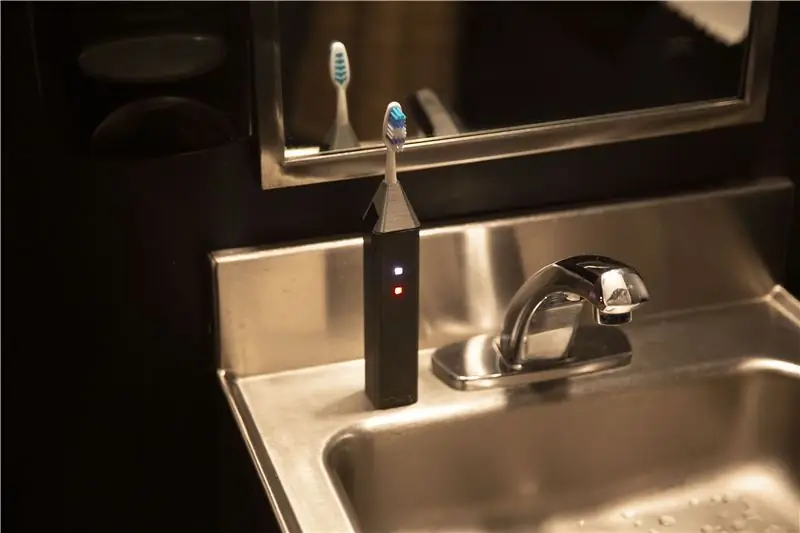



Jeśli kiedykolwiek zdarzyło Ci się myć zęby dwa razy dziennie jako postanowienie noworoczne, ta szczoteczka jest dla Ciebie. Zmusi cię do szczotkowania zębów dwa razy dziennie przez dwie minuty, wprowadzając cię w kłopotliwe sytuacje, z którymi nigdy nie chciałbyś się zmierzyć. Ustali, czy szczotkowałeś zęby dwa razy dziennie przez dwie minuty za każdym razem. Jeśli nie, wtedy tweetnie wiadomość w Twoim imieniu, że nie szczotkowałeś dzisiaj memem. Krótko mówiąc, opisze twój mały sekret na Twitterze.
Pierwsza część obejmuje obwód elektroniczny tulei. Druga część jest podzielona na dwie części. Pierwsza część obejmuje kod, który należy wgrać do obwodu, aby urządzenie mogło działać. Druga część dotyczy usługi do skonfigurowania, która nasłuchuje urządzenia i publikuje wiadomości na Twitterze. Trzecia część samouczka dotyczy wykonania szczoteczki do zębów.
Kieszonkowe dzieci
Adafruit Huzzah ESP8266 Szybki czujnik wibracji
2 neopiksele
Kilka skręconych przewodów
Akumulator litowo-polimerowy 3,7 V
Nożyce do drutu
Pistolet lutowniczy
Ostry nóż uniwersalny
Metalowa linijka
Pistolet do klejenia na gorąco, płytka stykowa bez lutowania na płycie montażowej
Kabel USB A-B
Lutownica i lutownica do ściągania izolacji
Trzecie narzędzie ręczne Multimetr (opcjonalnie)
Małe szczypce z wąskim czubkiem
Pinceta
Krok 1: Budowanie obwodu
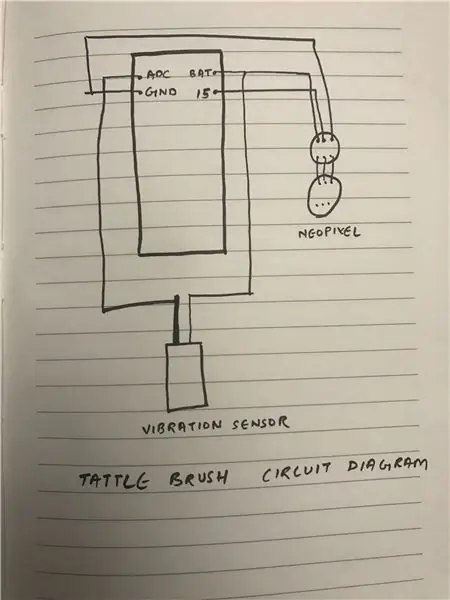



Zbierz składniki:
Do ukończenia budowy obwodu będziemy potrzebować następujących elementów.
1 x płyta ESP8266 Huzzah;
1 x płyta proto;
2 x płytka Mini-przycisk Neopixel
1 x szybki przełącznik wibracji
I kilka skręconych przewodów
Na początku chciałbym zaznaczyć, że obwód zostanie umieszczony w obiekcie, który ma ograniczoną przestrzeń. więc zmniejszenie przestrzeni obwodu jest niezwykle ważne w procesie. Staraj się ograniczyć długość przewodów do absolutnego minimum.
Schemat obwodu:
Połączenia są dość łatwe, patrz powyższy obrazek.
Zaczniemy od lutowania płyty Huzzah na płycie prototypowej, aby utrzymać porządek i nadal mieć mniej miejsca.
Następnie przejdziemy do podłączenia neopiksela do tablicy Huzzah.
- Wykonaj połączenia między dwoma Neopixelami. Upewnij się, że wyjście pierwszego neopiksela jest podawane na wejście drugiego neopiksela.
- Podłącz przewód z 5V pierwszego Neopiksela do pinu oznaczonego BAT.
- Podłącz przewód z GND pierwszego Neopiksela do pinu oznaczonego GND.
- Podłącz przewód z Din (WEJŚCIE) pierwszego Neopiksela do styku oznaczonego 15.
Następnie podłączymy przełącznik Fast Vibration.
Wykonywanie połączeń z łącznikiem wibracyjnym może być uciążliwe, zwłaszcza że cienka nóżka wymaga szczególnej ostrożności przy wykonywaniu połączeń. Aby przygotować przełącznik wibracyjny, umieść go w dwóch pomocnych dłoniach i ocynuj przewody za pomocą odrobiny lutu.
Również zdejmij i ocynuj dwa druty linkowe.
Nałóż mały kawałek rurki termokurczliwej i ponownie rozprowadź lut między tym drutem a środkowym biegunem przełącznika wibracyjnego
Nasuń rurkę termokurczliwą na złącze i przylutuj drugi przewód do zewnętrznego bieguna przełącznika wibracyjnego.
Użyj większego kawałka rurki termokurczliwej, aby zakryć złączkę. Ten zewnętrzny drut jest dość delikatny, więc ta rurka termokurczliwa dodaje pewnej stabilności, łącząc również puszkę przełącznika, więc upewnij się, że twój kawałek jest wystarczająco długi, aby pokryć wszystko! Podczas podgrzewania należy uważać, aby nie przykładać zbyt dużej ilości bezpośredniego ciepła do czujnika, ponieważ może on ulec deformacji pod wpływem temperatury i dawać błędne wyniki.
-
Podłącz grubszy pin czujnika wibracji do pinu A0 lub ADC Arduino Analog.
Podłącz cienki pin czujnika drgań do pinu Arduino BAT.
Hurra, skończyłeś z konfiguracją obwodu wymaganego dla projektu.
Krok 2: Pisanie kodu i tworzenie apletu
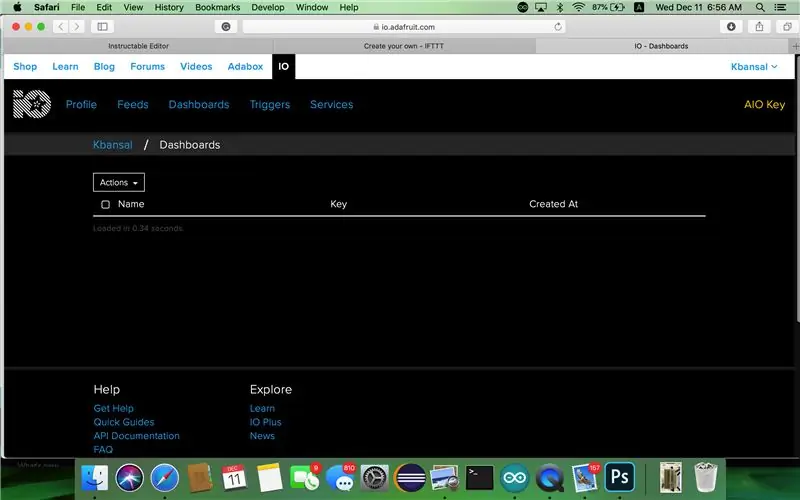

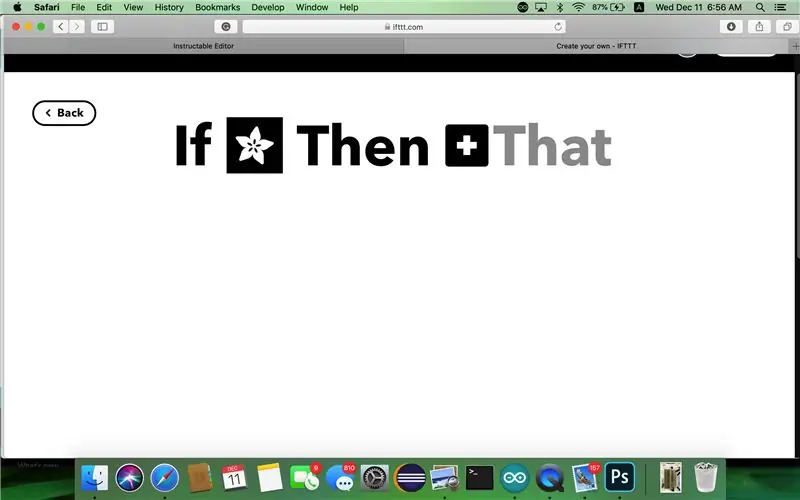
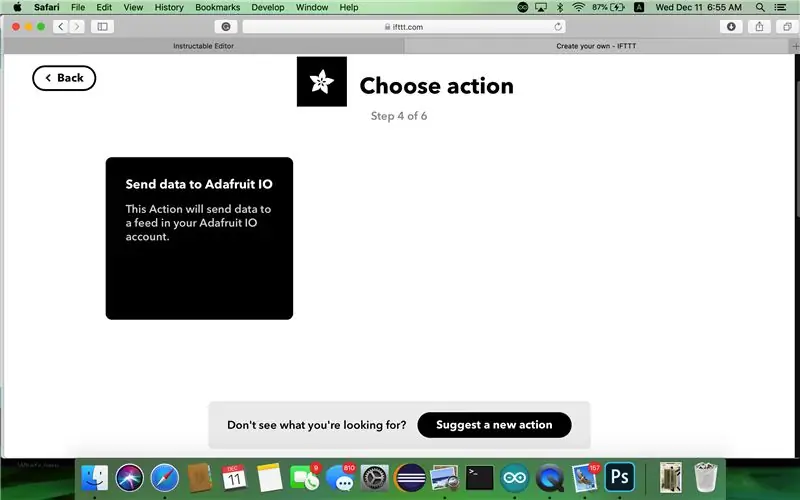
Ta sekcja podzielona jest na dwie części. Pierwsza część dotyczy serwisu internetowego AdafruitIO i IFTTT, które umożliwiają nam wykonywanie wyzwalaczy na podstawie przesyłanych przez nas danych. Drugi dotyczy kodu wymaganego na sprzęcie do pomiaru wibracji i oświetlenia neopiksela oraz komunikacji z usługą internetową
Część I
Konfigurowanie apletu Adafruit IO i IFTTT
Aby uzyskać do nich dostęp, musisz założyć konto w serwisie Adafruit IO i IFTTT. Po zarejestrowaniu się, zapoznaj się z poniższymi krokami, aby utworzyć aplet.
Przejdź do Adafruit. IO i stwórz nową stopkę o nazwie "analog". Następnie odniesiemy się do tego kanału w naszym kodzie Arduino. Logicznie rzecz biorąc, będziemy tworzyć aplet, w którym odbywa się akcja (wibracje są wykrywane przez czujnik). Ten kanał połączy się z tablicą Arduino Huzzah, aby zarejestrować stan szczotkowania. Gdy stan szczotkowania wynosi 0, Arduino Huzzah wyśle wiadomość do kanału Adafruit. IO. Informacje z tego kanału zostaną następnie wykorzystane w aplecie do wywołania tweeta. Zanotuj klucz AIO i nazwę konta. Będzie służył do połączenia tablicy Huzzah z usługą Adafruit.
Następnie udaj się do IFTTT. Pod utworzonym apletem wyszukaj usługę Adafruit po naciśnięciu sekcji „This”, a następnie wybierz opcję „Monitoruj kanał na Adafruit IO”. Następnie wybierz kanał o nazwie „Analog” i wprowadź relację równą i wartość 1. Następnie naciśnij Utwórz wyzwalacz.
Następnie przejdź do sekcji „To”. Wyszukaj Twitter i wybierz Opublikuj tweeta z obrazem. Poprosi Cię o połączenie konta z usługą. W trakcie kontynuacji otrzymasz opcję tweetowania i adresu obrazu, który ma zostać udostępniony. Po wejściu pomyślnie utworzyłeś aplet i ukończyłeś Część I instalacji oprogramowania.
część druga
Kod Arduino
Aby kod działał, będziesz musiał pobrać kilka zewnętrznych bibliotek. Zapoznaj się z samouczkiem dotyczącym konfiguracji Arduino w arkuszu danych ESP8266.
Wspomniany w nim kod pozwoli nam zmierzyć drgania z czujnika drgań i wykonać niezbędne czynności. Sam kod składa się z około 3 bloków.
Inicjalizacja: W tej części inicjujemy wszystkie zmienne i stałe oraz biblioteki wymagane do wykonania kodu.
Konfiguracja: Wszystkie deklaracje jednorazowe są wykonywane w tym bloku.
Pętla: Tutaj umieszczany jest cały kod, który musi być wykonywany cyklicznie, każdy cykl kontrolera.
W sekcji pętli odczytujemy wartość czujnika z pinu A0 i jeśli jest większa od progu zwiększamy licznik zmiennej o 1. Następnie okresowo w zadanym odstępie 12 godzin sprawdzamy, czy licznik zmiennej ma przekroczył wartość wskazującą szczotkowanie przez 2 minuty. Jeśli nie, to wysyłamy odpowiednie dane do Adafruit IO. Po otrzymaniu informacji zwrotnej o sukcesie od Adafruit zmieniamy kolor neopiksela, aby wskazać użytkownika. Proszę zapoznać się z komentarzami wymienionymi w kodzie, aby uzyskać szczegółowe wyjaśnienia.
Na koniec upewnij się, że w Arduino IDE wybrana jest właściwa płytka i port. Po naciśnięciu upload, przetestuj kod, przechodząc do monitora szeregowego, wyświetli on monity wskazujące, czy kod się powiódł, czy nie.
Krok 3: Budowanie modelu 3D
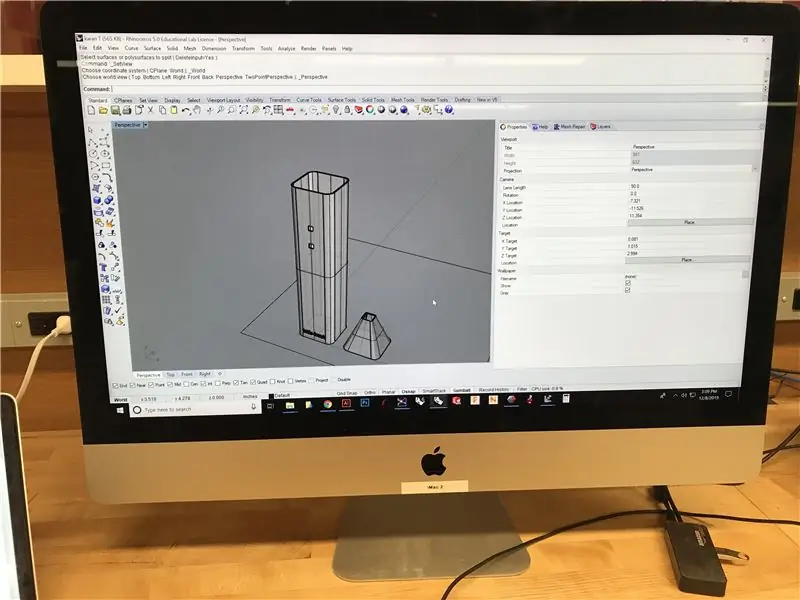
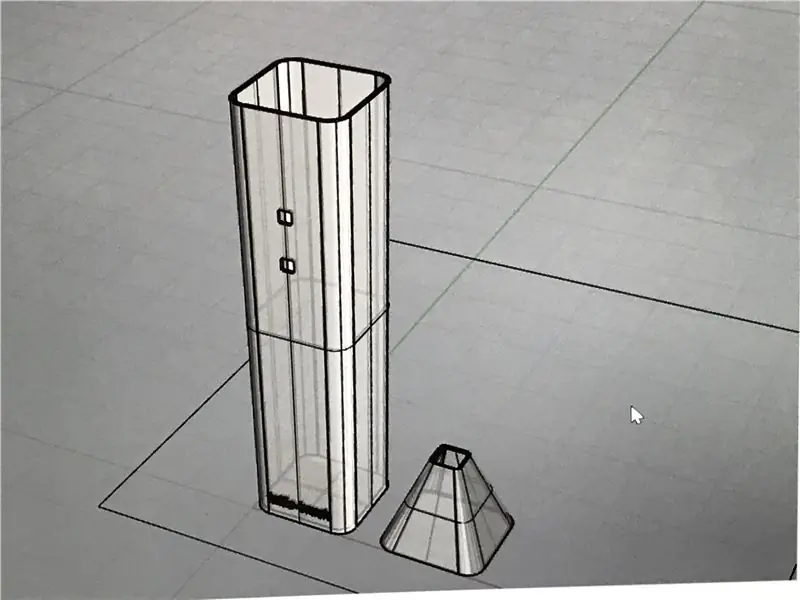

Ostatnim krokiem do stworzenia Tattlebrush jest modelowanie i drukowanie samego pędzla za pomocą oprogramowania do modelowania 3D i wybranej drukarki 3D.
Po zapoznaniu się z technikami modelowania utwórz dwie części zewnętrznej powłoki: korpus i górę. Ciało w tym samouczku ma 5 cali długości, 1 cal szerokości i 1 cal głębokości. Możesz nadać swojemu ciału dowolny rozmiar i kształt, po prostu upewnij się, że płytki drukowane, bateria i czujnik mogą wygodnie zmieścić się w obudowie.
Model 3D został wydrukowany z materiału ABS, a ustawienia drukowania zastosowane w tym modelu to warstwa 0,00001 . Wydrukowanie konstrukcji zajęło 5 godzin i 17 minut. Podpora została wygenerowana automatycznie przez oprogramowanie.
Daj sobie przyjemność, jeśli dotarłeś tak daleko. Następnie połączymy to wszystko w sekcji montażu.
Krok 4: Montaż
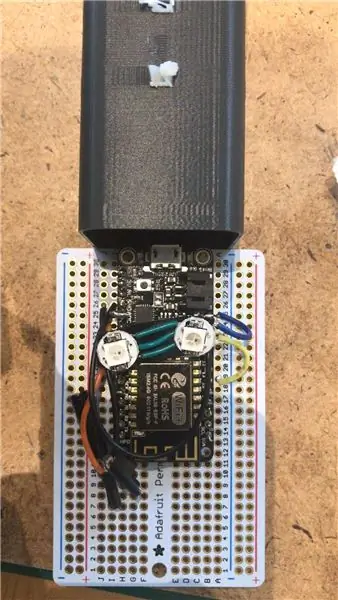

Teraz, gdy obwód został zlutowany, aplet został aktywowany, powłoka została wydrukowana, a kod wgrany, nadszedł czas, aby zebrać wszystko razem, aby ukończyć pędzel Tattlebrush.
- Rozpocznij od zabezpieczenia luźnego końca obwodu czarną taśmą izolacyjną i przycięcia płytki perma-proto do sekcji między liniami dodatnimi i ujemnymi.
- Płyta będzie mierzyła około 1,3 cala, podczas gdy wewnętrzna obudowa pędzla ma 1 cal.
- Będziesz musiał umieścić obwód po przekątnej, wkładając najpierw koniec wibracji, a następnie ustawiając neopiksele w dwóch otworach w powłoce.
- Wyrównanie może stać się trudniejsze. Użyj drewnianych narzędzi, takich jak pałeczki, aby umieścić je na miejscu.
- Zabezpiecz obwód wewnątrz za pomocą gorącego kleju lub czarnej taśmy. Upewnij się, że wnętrze skorupy zostało wyściełane, aby rzeczywisty ruch ręki nie uderzał o powierzchnię, wydając za każdym razem hałas.
- Następnie przyklej główkę zęba do górnej części modelu. I zabezpiecz górną część na dolnej podstawie, opierając się na boku i nakładając gorący klej.
Zalecana:
Pierwsze kroki z IDE STM32f767zi Cube i prześlij własny szkic: 3 kroki

Rozpoczęcie pracy z IDE STM32f767zi i przesłanie własnego szkicu: KUP (kliknij test, aby kupić/odwiedzić stronę internetową) OPROGRAMOWANIE STM32F767Z WSPIERANE· IDE STM32CUBE· KEIL MDK ARM µVISION· EWARM IAR EMBEDDED WORKBENCH· Dostępne różne oprogramowanie ARDUINO służy do programowania mikrokontrolerów STM
Jak zrobić podwójną antenę 4G LTE BiQuade Proste kroki: 3 kroki

Jak zrobić podwójną antenę 4G LTE BiQuade Proste kroki: W większości przypadków nie mam dobrej siły sygnału w mojej codziennej pracy. Więc. Szukam i próbuję różnych typów anten, ale nie działa. Po zmarnowanym czasie znalazłem antenę, którą mam nadzieję zrobić i przetestować, bo to zasada budowy nie
Strumieniowanie wideo na żywo 4G/5G HD z drona DJI z małym opóźnieniem [3 kroki]: 3 kroki
![Strumieniowanie wideo na żywo 4G/5G HD z drona DJI z małym opóźnieniem [3 kroki]: 3 kroki Strumieniowanie wideo na żywo 4G/5G HD z drona DJI z małym opóźnieniem [3 kroki]: 3 kroki](https://i.howwhatproduce.com/images/009/image-25904-j.webp)
Strumieniowanie wideo na żywo 4G/5G HD z drona DJI z małym opóźnieniem [3 kroki]: Poniższy przewodnik pomoże Ci uzyskać strumienie wideo na żywo w jakości HD z prawie każdego drona DJI. Za pomocą aplikacji mobilnej FlytOS i aplikacji internetowej FlytNow możesz rozpocząć przesyłanie strumieniowe wideo z drona
Pierwsze kroki z automatyką domową: Instalacja Home Assistant: 3 kroki

Rozpoczęcie pracy z automatyką domową: instalacja asystenta domowego: teraz rozpoczniemy serię automatyki domowej, w której stworzymy inteligentny dom, który pozwoli nam kontrolować takie rzeczy, jak światła, głośniki, czujniki itp., Za pomocą centralnego koncentratora wraz z asystent głosowy. W tym poście dowiemy się, jak ins
4 kroki do pomiaru rezystancji wewnętrznej baterii: 4 kroki

4 kroki do pomiaru rezystancji wewnętrznej baterii: Oto 4 proste kroki, które mogą pomóc zmierzyć rezystancję wewnętrzną baterii
